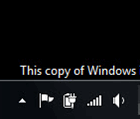 Доброго часу доби.
Доброго часу доби.
Є два типи користувачів: той, хто робить резервні копії (їх ще називають бэкапами), і той, хто ще не робить. Як правило, завжди приходить той день, і користувачі другої групи переходять в першу…
Ну ладно  Мораль рядком вище була спрямована лише на те, щоб застерегти користувачів, які сподіватися на резервні копії Windows (або на те, що з ними не станеться ніколи ніяких НП). Насправді будь-який вірус, будь-які проблеми з жорстким диском і інші неприємності можуть швидко закрити доступ до ваших документів і даних. Нехай навіть ви їх і не втратите, але доведеться довго відновлювати…
Мораль рядком вище була спрямована лише на те, щоб застерегти користувачів, які сподіватися на резервні копії Windows (або на те, що з ними не станеться ніколи ніяких НП). Насправді будь-який вірус, будь-які проблеми з жорстким диском і інші неприємності можуть швидко закрити доступ до ваших документів і даних. Нехай навіть ви їх і не втратите, але доведеться довго відновлювати…
Інша справа, якщо б була резервна копія – навіть якщо “полетів” диск, купив новий, розгорнув на нього копію і через 20-30 хв. спокійно працюєш далі зі своїми документами. І так, про все по порядку…
Чому я не рекомендую сподіватися на резервні копії Windows.
Ця копія може допомогти лише в окремих випадках, наприклад, встановили драйвер – а він виявився збійних, і тепер у вас щось перестало працювати (те ж відноситься і до будь-якій програмі). Так само, можливо, підхопили якісь рекламні “доповнення”, які відкривають сторінки в браузері. У цих випадках можна швидко відкотити систему в колишній стан і працювати далі.
Але якщо раптом у вас комп’ютер (ноутбук) перестане бачити диск зовсім (або раптом пропаде половина файлів на жорсткому диску) – то ця копія вже нічим вам не допоможе…
Тому, якщо на комп’ютері не тільки граєте – мораль проста, робіть копії!
Які вибрати програми для створення резервних копій?
Ну взагалі, зараз є десятки (якщо не сотні) програм подібного роду. Є серед них як платні, так і безкоштовні варіанти. Особисто я рекомендую використовувати (принаймні, в якості основної) – програму, перевірену часом (і іншими користувачами  ).
).
В цілому, я б виділив три програми (трьох різних виробників):
1) AOMEI Backupper Standard
Сайт розробників: http://www.aomeitech.com/

Одна з кращих програм для резервного копіювання системи. Безкоштовна, працює у всіх популярних ОС Windows (7, 8, 10), програма, перевірена часом. Саме їй буде відведена подальша частина статті.
2) Acronis True Image
Про цій програмі можете подивитися ось цю статтю: http://pcpro100.info/kak-sdelat-rezervnuyu-kopiyu-hdd/
3) Paragon Backup & Recovery Free Edition
Сайт розробників: http://www.paragon-software.com/home/br-free
Популярна програма для роботи з жорсткими дисками. Зізнатися чесно, поки досвід роботи з нею мінімальний (але багато її хвалять).
Як зробити резервну копію системного диска
Будемо вважати, що програма AOMEI Backupper Standard у вас вже завантажено і встановлено. Після запуску програми, потрібно перейти в розділ “Backup” і вибрати варіант System Backup (див. рис. 1, копіювання Windows…).
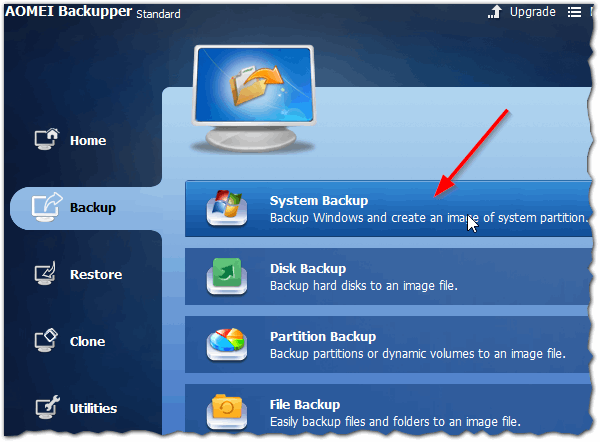
Рис. 1. Резервне копіювання
Далі потрібно буде налаштувати два параметри (див. рис. 2):
1) step 1 (крок 1) – вказати системний диск з Windows. Зазвичай це не потрібно, програма сама досить добре визначає все, що потрібно включити в копію.
2) step 2 (крок 2) – вказати диск, на який буде зроблена резервна копія. Ось тут вкрай бажано вказати інший диск, не той, на якому у вас встановлена система (підкреслюю, а то багато хто плутають: зберегти копію вкрай бажано на інший реальний диск, а не просто на інший розділ того ж самого жорсткого диска). Можна використовувати, наприклад зовнішній жорсткий диск (вони зараз більш ніж доступні, ось стаття про них) або флешку (якщо у вас є флешка з достатнім об’ємом).
Після завдання налаштувань – натискайте кнопку Start backup. Потім програма ще раз вас перепитає і почне копіювання. Саме копіювання досить швидке, наприклад, мій диск 30 Гб інформацією був скопійований за ~20 хв.
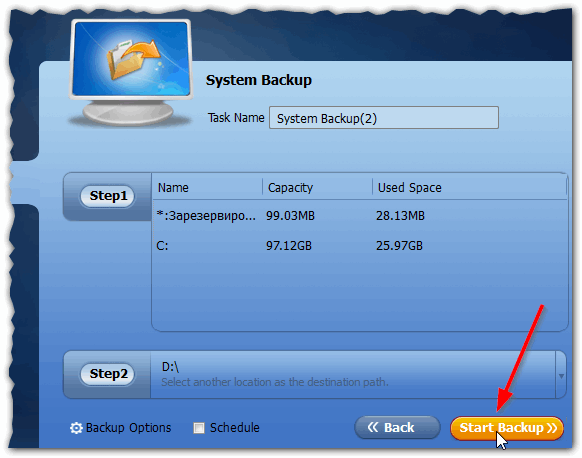
Рис. 2. Старт копіювання
Потрібна завантажувальна флешка, робити її?
Суть тут така: щоб працювати з файлом резервної копії, вам потрібно запустити програму AOMEI Backupper Standard і в ній відкрити цей образ і вказати куди вам його відновлювати. Якщо ваша ОС Windows завантажитися запустити програму нічого робити. А якщо ні? В цьому випадку, і стати в нагоді завантажувальна флешка: з неї комп’ютер зможе завантажити програму AOMEI Backupper Standard і потім в ній ви вже зможете відкрити свою резервну копію.
Для створення завантажувальної флешки підійде будь-яка стара флешка (перепрошую за тавтологію, на 1 ГБ, наприклад, у багатьох користувачів предостатньо таких…).
Як її створити?
Досить просто. У AOMEI Backupper Standard виберіть розділ “Utilites”, потім запустіть утиліту Create Bootable Media (див. рис. 3)
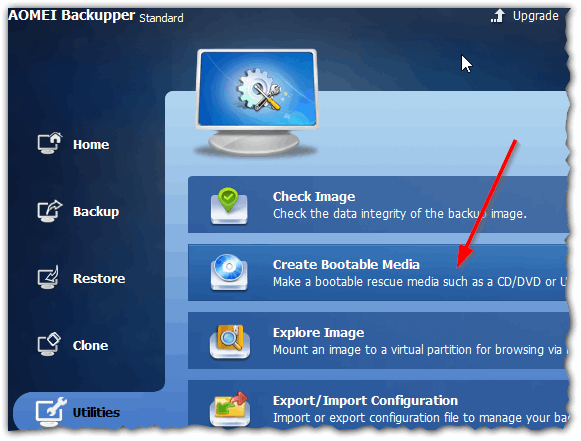
Рис. 3. Create Bootable Media
Потім рекомендую вибрати “Windows PE” і натиснути кнопку далі (див. рис. 4)
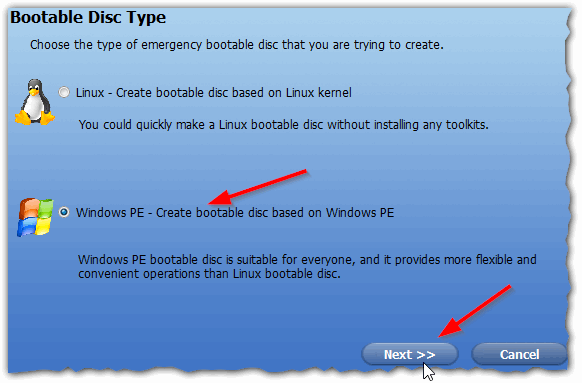
Рис. 4. Windows PE
В наступному кроці потрібно буде вказати буку диска, флешки (або CD/DVD диск і натиснути кнопку запису. Завантажувальна флешка створюється досить швидко (1-2 хв). Диска CD/DVD часу не можу сказати (давненько з ними не працюю).
Як відновити Windows з такої резервної копії?
До речі, сама резервна копія являє собою звичайний файл з розширенням “.adi” (наприклад, “System Backup(1).adi”). Щоб запустити функцію відновлення – досить запустити AOMEI Backupper і перейти розділ Restore (рис. 5). Далі натиснути на кнопку Patch і вибрати розташування резервної копії (багато користувачів губляться на цьому кроці, до речі).
Потім програма вас перепитає на який диск відновлювати і приступить до відновлення. Процедура, сама по собі, дуже швидка (детально описувати її, сенсу, напевно, немає).
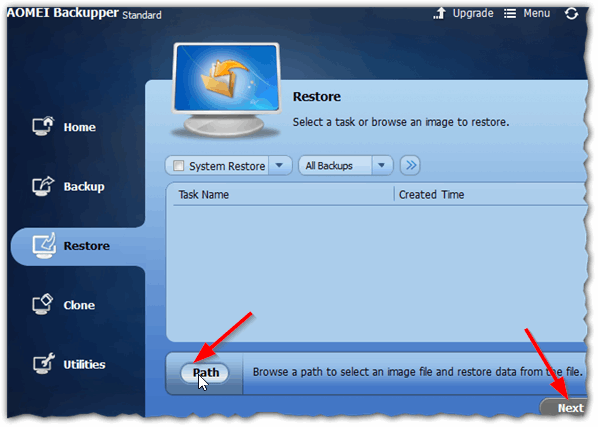
Рис. 5. Restore Windows
До речі, якщо ви завантажитеся з завантажувальної флешки – то побачите таку ж в точності програму, як якщо б ви її запустили в Windows (всі операції в ній робляться аналогічним чином).
Можуть, правда, бути проблеми з завантаженням з флешки, тому наведу пару посилань:
– як увійти в BIOS, кнопки для входу в налаштування BIOS: http://pcpro100.info/kak-voyti-v-bios-klavishi-vhoda/
– якщо BIOS не бачить завантажувальну флешку: http://pcpro100.info/bios-ne-vidit-zagruzochnuyu-fleshku-chto-delat/
PS
На цьому закінчую статтю. Питання і доповнення як завжди вітаються. Good Luck 


